Depanați administratorul IT are o eroare de acces limitat
Computerul tău rulează Windows 11? Mulți utilizatori de Windows 11 raportează această problemă pe forumurile Microsoft. Apare atunci când deschideți securitatea Windows.
Din fericire, mulți utilizatori au rezolvat această problemă, iar oficialul Microsoft a oferit o execuție a remedierii. Cu toate acestea, această eroare se întâmplă din cauza multor factori. Prin urmare, acest articol va depana administratorul dumneavoastră IT are acces limitat eroare și ilustrați cum să o remediați pas cu pas.
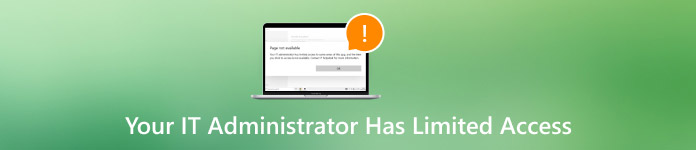
În acest articol:
- Partea 1. Remediere rapidă: Schimbați-vă contul în Administrator
- Partea 2. Nu puteți schimba contul? Forțați să vă conectați la contul de administrator
- Partea 3. Remediere rapidă: Închideți sau eliminați software-ul de securitate de la terți
- Partea 4. Pas suplimentar: Reparați securitatea Windows
- Partea 5. Pas suplimentar: Executați Configurarea sănătății de securitate
- Partea 6. Soluția finală: Descărcați configurația oficială de securitate pentru sănătate
Partea 1. Remediere rapidă: Schimbați-vă contul în Administrator
Din mesajul „administratorul dumneavoastră IT are acces limitat” putem spune că problema poate apărea deoarece nu avem suficiente permisiuni. Prin urmare, schimbarea contului în administrator este primul și cel mai ușor lucru pe care ar trebui să-l încercăm.
apasa si tine apasat Windows + R pentru a invoca fereastra de rulare. Intrare netplwiz.
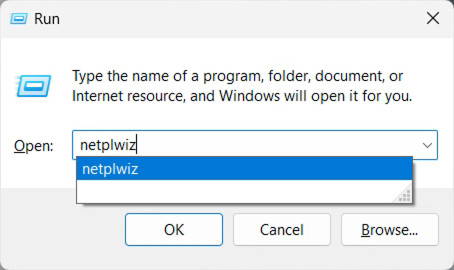
Pe fereastra pop-up Contul utilizatorului fereastră, alegeți utilizatorul pe care îl utilizați acum. Schimbați permisiunea la Administrator și faceți clic aplica.
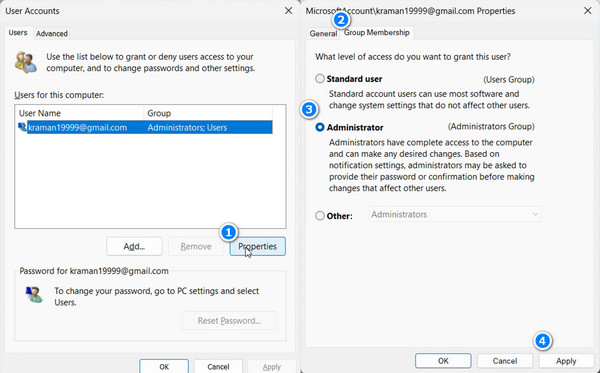
Partea 2. Nu puteți schimba contul? Forțați să vă conectați la contul de administrator
Dacă nu vă puteți schimba contul folosind prima metodă și tot nu puteți deschide Windows Security, administratorul dvs. IT are acces limitat poate fi, de asemenea, remediat prin forțarea modificărilor la contul de administrator.
Descărcați imyPass Windows Password Ultimate pe computerul dvs. Windows. Selectați sistemul de operare Windows și alegeți contul de administrator.

Clic Reseteaza parola și faceți clic da pentru a confirma. Parola va fi ștearsă imediat.

Computerul dvs. va reporni înainte de a vă putea conecta la contul de administrator.


Peste 4.000.000 de descărcări
Eliminați parola de administrator Windows și obțineți acces complet.
Compatibil cu Windows 11.
Ajută să intri în computer atunci când uitați parola Windows.
Partea 3. Remediere rapidă: Închideți sau eliminați software-ul de securitate de la terți
Dacă primele două metode nu funcționează, înseamnă că nu apar probleme la permisiunile de administrator Windows, ci la permisiunile software de securitate terță parte.
Unele software de securitate terță parte vor limita accesul la contul de utilizator fără a vă informa în prealabil. Prin urmare, închiderea sau dezinstalarea software-ului de securitate terță parte poate remedia eroarea Windows Defender de către administratorul IT. Deoarece operațiunile de închidere variază în funcție de programe, vă vom arăta cum să instalați software de securitate terță parte.
Apasă pe butonul Windows în colțul din stânga jos, apoi faceți clic Setări.
Selectați Aplicații pe bara din stânga și alegeți prima opțiune: Aplicații instalate.
Faceți clic pe butonul cu trei puncte din spatele programului și apăsați Dezinstalează.

Partea 4. Pas suplimentar: Reparați securitatea Windows
Toate cele trei metode pe care le oferim vă ajută să remediați rapid eroarea de acces limitat de administrator IT. Să mergem mai departe pentru a evalua alte cauze. Dacă nu este o afacere cu acces administrativ, luați în considerare erorile și blocarea Windows Security. Accesați Setările Windows și reparați-l urmând acest ghid:
Apasă pe bara de căutare în partea de jos, apoi căutați Securitate Windows. Faceți clic dreapta pe Securitate Windows și alegeți Setările aplicației.
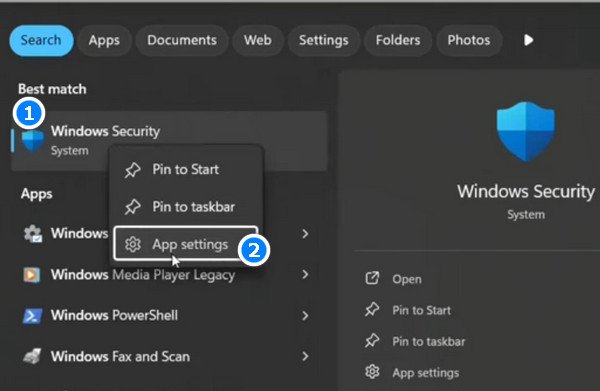
Veți fi direcționat direct la System > System Components > Windows Security. Faceți clic pe Terminare și Repara la rândul său, pentru a repara securitatea Windows fără pierderi de date. Dacă cele două nu își fac efectul, luând în considerare clic pe Resetare pentru a repara, ceea ce va șterge toate datele.
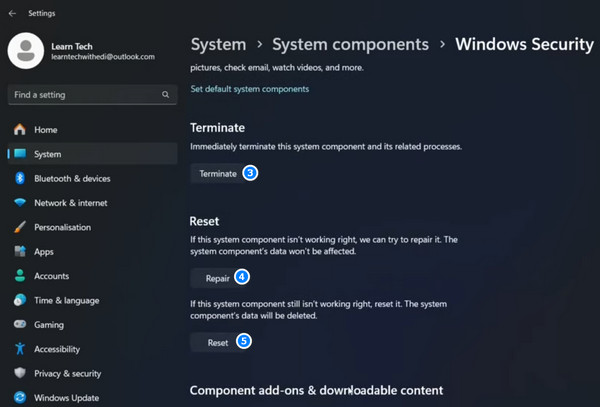
Notă: The Repara și Resetați operațiunile trebuie să repornească computerul. Vă rugăm să vă asigurați că computerul nu este ocupat cu prea multe date sau Windows poate fi blocat pe ecranul de bun venit după repornire.
Partea 5. Pas suplimentar: Executați Configurarea sănătății de securitate
Puteți găsi și rula configurația de sănătate a securității în folderul de sistem al computerului Windows și puteți remedia eventualele riscuri și erori, inclusiv accesul limitat al administratorului IT pe Windows 11.
Vă vom arăta cum să găsiți și să rulați fișierul de configurare. Cu toate acestea, nu toate computerele Windows stochează acest fișier în mod implicit. Doar urmați mai întâi pașii de mai jos. Dacă întâmpinați aceeași problemă, treceți la soluția finală pentru mai multe informații.
Deschis Explorator de fișiere pe Windows. Navigați la următorul folder:
C:\WINDOWS\System32\SecurityHealth.
Faceți clic dreapta pe SecurityHealthSetup fișier și selectați Rulat ca administrator. După aceea, va apărea o fereastră de comandă și apoi se va închide imediat. Odată ce observați acest lucru, puteți încerca să deschideți Windows Security și administratorul IT are acces limitat, eroarea nu va apărea.
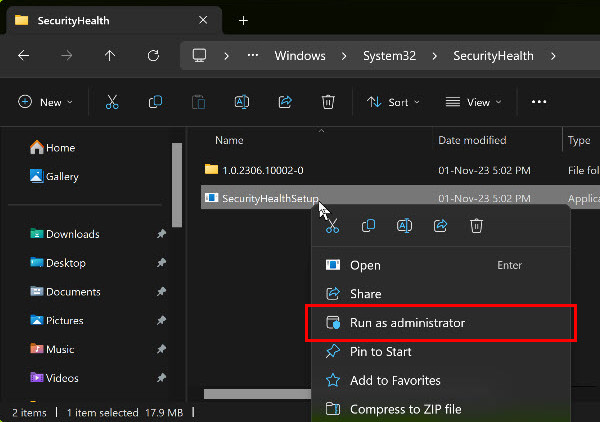
Partea 6. Soluția finală: Descărcați configurația oficială de securitate pentru sănătate
Cum să remediați administratorul IT are acces limitat? Aici vine soluția finală: descărcați manual execuția reparației și rulați-o ca administrator. Asistența oficială Microsoft a furnizat linkul de descărcare și mulți utilizatori de pe forumul Microsoft au testat această metodă ca fiind utilă.
Dacă computerul nu execută securitatea, urmați pașii:
Faceți clic pe linkul de mai jos pentru a descărca fișierul de execuție de securitate din Microsoft Update Catalog: securityhealthsetup.exe
Calea de descărcare poate fi aleatorie. Când descărcarea se termină, faceți clic dreapta pe fișier și apăsați Rulat ca administrator. În mod similar, când vedeți comandă care apare și se închide imediat, puteți încerca să deschideți din nou Windows Security.
Dacă fișierul de execuție de securitate nu, descărcați-l folosind link-ul de mai multe ori până când puteți deschide Windows Security cu succes.
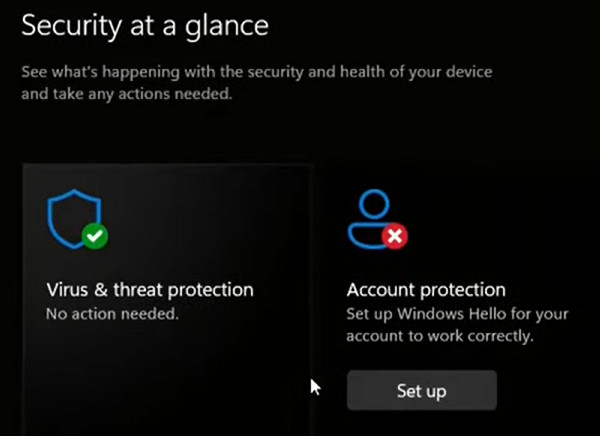
Concluzie
Sunt sigur că Administratorul IT are acces limitat eroarea a fost remediată dacă urmați toate cele șase soluții una câte una. Acum puteți deschide Windows Security și puteți continua cu munca. În plus, nu uita să încerci Resetare parolă Windows iyPass gratuit acum, ceea ce vă ajută să accesați din nou computerul Windows atunci când uitați parola sau aveți nevoie de acces de administrator.
Soluții fierbinți
-
Parola Windows
-
Sfaturi pentru Windows
-
Remediați Windows
-
Sfaturi privind parola

